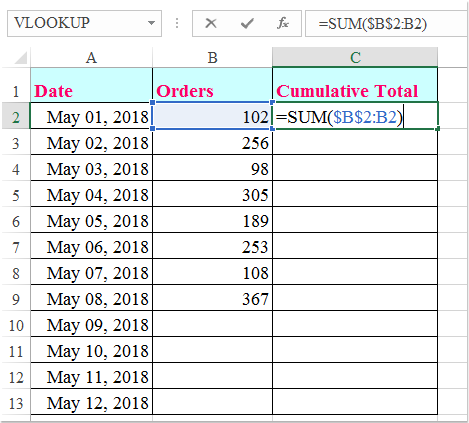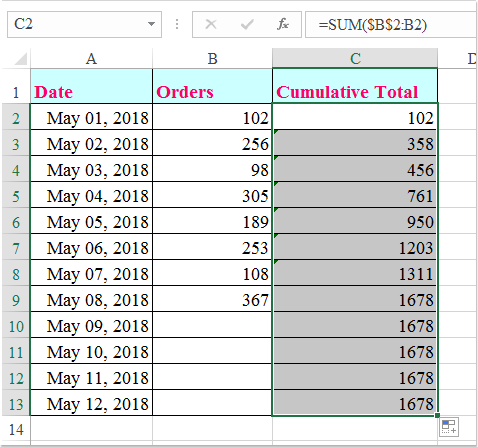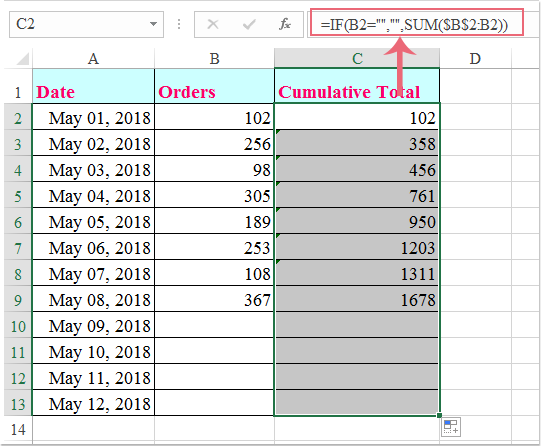如何在Excel中計算列的累加總和/運行總計? |
您所在的位置:网站首页 › 电子表格累加怎么做 › 如何在Excel中計算列的累加總和/運行總計? |
如何在Excel中計算列的累加總和/運行總計?
|
如何在Excel中計算列的累加總和/運行總計?
作者:小陽
最後修改時間:2020-04-24
計算累積或運行總計用於觀察每次將新數字輸入序列時更新的數字總和。 本文,我將討論如何在Excel工作表中解決它。 用公式計算一列的累加總和 用公式計算一列的累加總和要獲取列數據的累積總和,您可以應用以下公式,具體操作如下: 1。 輸入以下公式: =SUM($B$2:B2) 放入數據旁邊的空白單元格,請參見屏幕截圖:
2。 然後按 Enter 鍵以獲取第一個結果,然後選擇公式單元格並將填充手柄向下拖動到要應用此公式的單元格,請參見屏幕截圖:
備註:使用以上公式,B列中最後一個值下方的行中的累積總計顯示相同的累積總計。 如果您不想顯示任何內容,請應用以下公式: =IF(B2="","",SUM($B$2:B2)) ,您將獲得以下屏幕截圖結果:
使用 Kutools for Excel 增強您的 Excel 技能,體驗前所未有的效率。 Kutools for Excel 提供了 300 多種進階功能來提高生產力並節省時間。 點擊此處獲取您最需要的功能...  閱讀更多... 免費下載...
閱讀更多... 免費下載...
|
【本文地址】
今日新闻 |
推荐新闻 |